اسکرین رکوردر آیفون
اسکرین رکوردر آیفون: آموزش ضبط صفحه نمایش آیفون به زبان ساده

همیشه دوست داشتید از صفحه نمایش آیفون خودتان فیلم بگیرید؟ شاید برای آموزش نشان دادن یک بازی جذاب ثبت یک ویدیو از یک برنامه خاص یا حتی ضبط یک "ترفند" مهم برای اشتراک گذاری با دیگران. خبری خوب! اپل در iOS 11 امکان ضبط صفحه نمایش را به صورت بومی (Native) در آیفون قرار داد و از آن زمان تاکنون شما به نرم افزارهای اضافی نیازی ندارید.
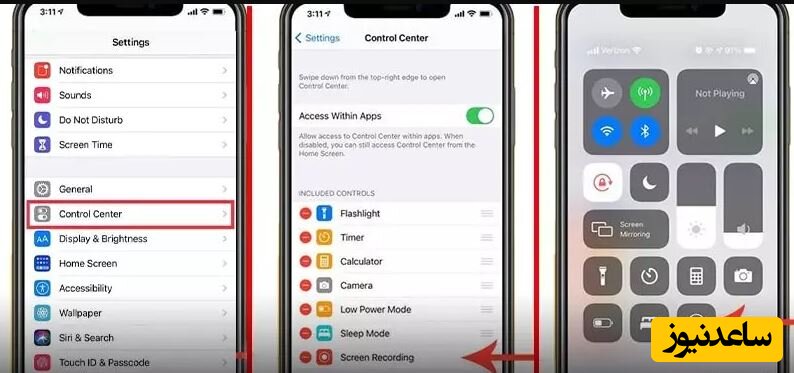
در این مقاله نحوه ضبط صفحه نمایش آیفون را مرحله به مرحله به شما آموزش می دهیم و تمام نکات مهم را برای استفاده بهینه از این قابلیت بررسی می کنیم. با ما همراه باشید!
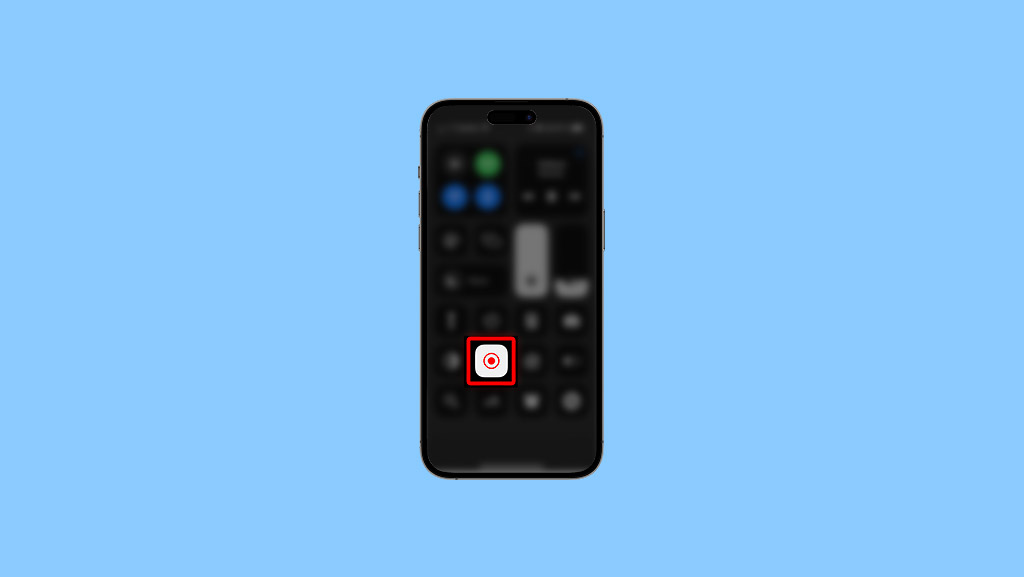
چرا باید صفحه نمایش آیفون خود را ضبط کنید؟
ضبط صفحه نمایش آیفون برای موارد مختلفی مفید است:
- ایجاد فیلم های آموزشی : برای آموزش استفاده از یک اپلیکیشن نرم افزار یا حتی تنظیمات آیفون می توانید از ضبط صفحه نمایش استفاده کنید.
- اشتراک گذاری ترفندها و نکات : اگر ترفند مفیدی برای استفاده از آیفون یا برنامه خاصی کشف کردید می توانید آن را به صورت فیلم ضبط و با دوستان و آشنایان به اشتراک بگذارید.
- نشان دادن بازی های جذاب : اگر در یک بازی آیفون موفقیت خاصی کسب کردید می توانید آن را به صورت فیلم ضبط و در فضای مجازی با دوستان خود به اشتراک بگذارید.
- ثبت نظرات و تجربیات : می توانید فیلمی از استفاده خود از یک برنامه یا سایت ثبت و به عنوان نظرتان در مورد آن به اشتراک بگذارید.
- ارائه پرزنتاسیون : اگر می خواهید پرزنتاسیون خود را با استفاده از اسلاید آیفون ارائه دهید می توانید از این قابلیت برای ثبت آن استفاده کنید.
نحوه فعال کردن اسکرین رکوردر آیفون
اولین قدم برای ضبط صفحه نمایش آیفون فعال کردن قابلیت ضبط صفحه نمایش است. برای این کار مراحل زیر را دنبال کنید:
- تنظیمات (Settings) آیفون را باز کنید.
- مرکز کنترل (Control Center) را انتخاب کنید.
- شخصی سازی کنترل ها (Customize Controls) را انتخاب کنید.
- ضبط صفحه نمایش (Screen Recording) را از لیست کنترل های در دسترس انتخاب کنید.
- اضافه کردن ضبط صفحه نمایش (Add Screen Recording) را تایید کنید.
شروع ضبط صفحه نمایش آیفون
حال که قابلیت ضبط صفحه نمایش را فعال کردید می توانید به راحتی صفحه نمایش آیفون خود را ضبط کنید. برای این کار مراحل زیر را دنبال کنید:
- مرکز کنترل را با کشیدن انگشت از بالای صفحه به سمت پایین باز کنید.
- آیکون ضبط صفحه نمایش (دوربین فیلمبرداری با دایره) را پیدا کنید.
- برای شروع ضبط روی آیکون ضبط صفحه نمایش لمس و نگه دارید.
- برای توقف ضبط روی نوار قرمز رنگ در بالای صفحه لمس کنید.
نکات مهم در مورد ضبط صفحه نمایش آیفون
در حین ضبط صفحه نمایش مواردی هستند که باید به آنها توجه کنید:
- صدای میکروفون : هنگام ضبط صفحه نمایش می توانید صدا را از طریق میکروفون ضبط کنید. برای انتخاب میکروفون روی آیکون میکروفون در بالای صفحه لمس کنید و "میکروفون آیفون" یا "میکروفون خارجی" را انتخاب کنید.
- ضبط صدا : در صورت نیاز به ضبط صدا می توانید قبل از شروع ضبط آیکون میکروفون را در مرکز کنترل لمس و نگه دارید تا صدا ضبط شود.
- طول مدت ضبط : طول مدت ضبط با ظرفیت حافظه آیفون و فضای خالی حافظه شما رابطه مستقیم دارد.
- مشاهده فیلم ضبط شده : فیلم های ضبط شده در برنامه Photos آیفون ذخیره می شوند.
- محدودیت ها : قابلیت ضبط صفحه نمایش آیفون محدودیت هایی هم دارد برای مثال امکان ضبط صفحه نمایش در حالت FaceTime وجود ندارد.
برنامه های ثالث برای ضبط صفحه نمایش آیفون
برنامه های ثالث متعددی برای ضبط صفحه نمایش آیفون وجود دارند با این حال اکثر آنها محدودیت هایی دارند مانند وجود watermark یا نیاز به پرداخت هزینه اشتراک به همین دلیل استفاده از قابلیت بومی آیفون بهترین انتخاب برای ضبط صفحه نمایش است.
جدول مقایسه اسکرین رکوردر آیفون و برنامه های ثالث
| ویژگی | اسکرین رکوردر بومی آیفون | برنامه های ثالث |
|---|---|---|
| قیمت | رایگان | اکثرا پولی و نیاز به اشتراک |
| watermark | ندارد | اکثرا دارند |
| محدودیت ها | در برنامه های خاص مانند FaceTime قابل استفاده نیست | محدودیت های متعدد |
| قابلیت ها | ضبط صدا توقف ضبط | قابلیت های متعدد مانند ویرایش فیلم |
مزایای استفاده از اسکرین رکوردر بومی آیفون
استفاده از اسکرین رکوردر بومی آیفون مزایای زیادی دارد از جمله:
- رایگان بودن : استفاده از این قابلیت کاملا رایگان است و نیازی به پرداخت هزینه یا اشتراک نیست.
- سادگی و سرعت : با استفاده از این قابلیت می توانید به راحتی و با سرعت صفحه نمایش آیفون خود را ضبط کنید.
- بدون watermark : فیلم های ضبط شده با استفاده از این قابلیت بدون watermark هستند و می توانید به صورت کاملا خالص و بدون لوگو آنها را به اشتراک بگذارید.
نتیجه گیری
قابلیت ضبط صفحه نمایش آیفون یک ابزار کارآمد و مفید برای ایجاد فیلم های آموزشی اشتراک گذاری ترفندها و نکات ثبت بازی های جذاب و ارائه پرزنتاسیون است. استفاده از این قابلیت بومی آیفون رایگان ساده و بدون watermark است. اگر به دنبال یک راه ساده و کارآمد برای ضبط صفحه نمایش آیفون خود هستید از این قابلیت بومی آیفون استفاده کنید.
پرسش و پاسخ
- آیا می توان صفحه نمایش آیفون را در حالت FaceTime ضبط کرد؟ خیر ضبط صفحه نمایش آیفون در حالت FaceTime قابل استفاده نیست.
- چگونه می توان فیلم ضبط شده را ویرایش کرد؟ می توانید از برنامه Photos آیفون برای ویرایش فیلم های ضبط شده استفاده کنید.
- آیا می توان صفحه نمایش آیفون را با کیفیت بالا ضبط کرد؟ کیفیت فیلم های ضبط شده به کیفیت صفحه نمایش آیفون شما بستگی دارد. برای ضبط با کیفیت بالا مطمئن شوید که صفحه نمایش آیفون شما در وضوح بالا تنظیم شده است.